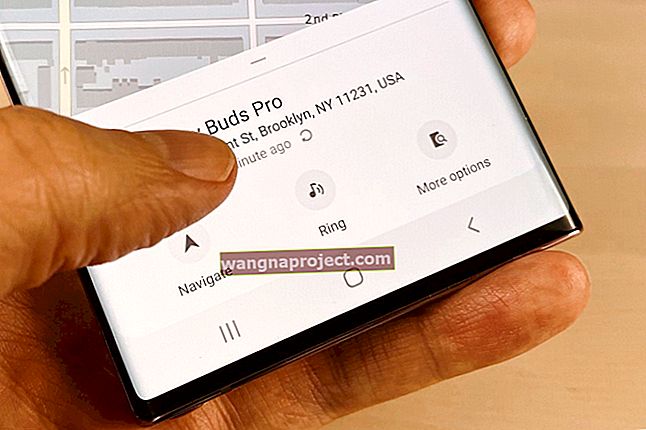Zamjenski AirPod ne radi odmah. Umjesto toga, morate ga upariti s postojećim AirPodom kako biste ih oboje sinkronizirali. Isto vrijedi i za novu futrolu za punjenje koju možete spojiti sa svojim AirPods-ima na isti način.
U nastavku ćemo objasniti kako upariti zamjenski AirPod ili kućište za punjenje, potrebno je samo nekoliko sekundi. Ali prvo, razgovarajmo o nabavci zamjenskog AirPoda, u slučaju da to već niste učinili.
Nabava zamjenskog AirPoda ili kućišta za punjenje
Ako je vaš AirPod izgubljen, oštećen ili ukraden, trebat ćete zamjenu. Zamjenu obično trebate platiti iz džepa, jer Appleovo ograničeno jamstvo ne pokriva gubitak ili krađu.
Ako već niste, pokušajte upotrijebiti aplikaciju Find My na svom iPhoneu kako biste na karti točno odredili svoj AirPod koji nedostaje. Možete ga čak natjerati da pušta glasan zvuk kako bi vam pomogao da ga pronađete.
 Svi smo svoje AirPodove ostavili na glupim mjestima. Kredit za sliku: Andy Kuzma / Pexels
Svi smo svoje AirPodove ostavili na glupim mjestima. Kredit za sliku: Andy Kuzma / Pexels
Ako je definitivno nestalo zauvijek, možete platiti zamjenski AirPod ili kućište za punjenje od Applea. Te su zamjene jeftinije od kupnje novog kompleta AirPoda, ali još uvijek nisu baš jeftine.
Evo zamjenskih cijena za različite AirPode-e i kućišta:
- AirPod Pro: 89 dolara po komadu
- Futrola za punjenje AirPod Pro: 99 dolara
- AirPod (1. ili 2. generacija): 69 dolara po komadu
- AirPod torbica za bežično punjenje: 79 USD
- Futrola za punjenje AirPod: 59 dolara
Posjetite Appleovu web stranicu Nađi podršku kako biste naručili zamjenu. Ako su vaši AirPods osigurani, prvo razgovarajte sa svojim osiguravajućim društvom u slučaju da imaju drugačiji postupak koji morate slijediti.
 Posjetite Apple Store da biste vidjeli zamjenski AirPod. Kredit za sliku: Apple
Posjetite Apple Store da biste vidjeli zamjenski AirPod. Kredit za sliku: Apple
Ili biste mogli pronaći jeftinije zamjene na mreži. Ako krenete ovom rutom, budite oprezni prema prevarantima koji bi vam umjesto toga mogli prodati odbačene AirPod-ove. Također morate biti sigurni da je vaš zamjenski AirPod iste generacije kao i preostali, inače neće raditi zajedno.
Kako upariti zamjenske AirPods ili kućište
Bez obzira imate li zamjenski AirPod, AirPod Pro ili futrolu za punjenje, postupak spajanja svega je isti. Slijedite korake u nastavku da biste to učinili.
- Vratite oba AirPoda u kućište za punjenje i otvorite poklopac.
- Lampica statusa trepće žuto kako bi pokazala da AirPods nisu upareni.
- Pritisnite i držite gumb za postavljanje dok lampica statusa ne zasvijetli bijelo.
- Ako je to uspjelo, pomaknite iPhone pored AirPodsa i idite na početni zaslon kako biste zatražili da se pojavi animacija veze.
- Dodirnite Connect na svom iPhoneu da biste ponovo koristili AirPods.
 Pronađite gumb Postavljanje na stražnjoj strani kućišta za punjenje.
Pronađite gumb Postavljanje na stražnjoj strani kućišta za punjenje.
Prema Appleu, to je sve što trebate učiniti da biste uparili zamjenske AirPods. To je reklo, mnogi korisnici smatraju da gornji postupak ne funkcionira i lampica statusa nikad ne bljeska bijelo da bi se pokazalo da su AirPods upareni.
Ako ne možete upariti zamjenske AirPods ili kućište
Jedina situacija koja je gora od gubitka AirPoda je saznanje da ne možete dobiti zamjenu za uparivanje sa svojim postojećim setom. To se obično svodi na manji problem sa softverom koji možete riješiti slijedeći korake u nastavku.
Pokušajte ponovno upariti zamjenski AirPod, AirPod Pro ili kućište za punjenje nakon svakog od dolje navedenih koraka.
Korak 1. Zaboravite svoje AirPods iz Bluetooth postavki
Vaš iPhone može prepoznati svaki AirPod kao da dolazi iz drugog seta. To obično možete popraviti uklanjanjem oba AirPoda s Bluetooth postavki.
- Na iPhoneu idite na Postavke> Bluetooth .
- Dodirnite sam gumb pored svoje AirPods, a zatim odaberite Zaboravite ovaj uređaj .
- Ako postoji više AirPoda, dodirnite i da biste zaboravili svaki od njih.
 Uklonite i ponovno povežite svoje AirPods iz Bluetooth postavki.
Uklonite i ponovno povežite svoje AirPods iz Bluetooth postavki.
Korak 2. Ažurirajte softver na iPhoneu
Zastarjeli iPhone softver mogao bi zaustaviti nadogradnju vašeg zamjenskog AirPoda na najnoviji firmware.
- Spojite iPhone na Wi-Fi i idite na Postavke> Općenito> Ažuriranje softvera da biste potražili nova ažuriranja.
- Preuzmite i instalirajte dostupna ažuriranja.
 Instalirajte najnoviji softver da biste iskoristili ispravke programskih pogrešaka.
Instalirajte najnoviji softver da biste iskoristili ispravke programskih pogrešaka.
Korak 3. Ažurirajte firmver na svojim AirPods
Ako se firmware ne podudara na oba AirPoda, možda neće moći pravilno komunicirati. To možete popraviti pozivanjem ažuriranja firmvera pomoću kućišta za punjenje.
- Stavite oba AirPoda u kućište i zatvorite poklopac.
- Upotrijebite Lightning kabel za povezivanje AirPods kućišta s napajanjem.
- Neka vaš iPhone bude u blizini - unutar četiri inča - kako bi AirPods mogli preuzeti novi firmware putem Interneta.
- Pričekajte najmanje 30 minuta. Za to vrijeme nemojte otvarati kućište, uklanjati kabel ili odnijeti iPhone.
 Zatvorite kućište AirPods i priključite ga za punjenje. Zasluga za sliku: Sid Ramirez / Unsplash
Zatvorite kućište AirPods i priključite ga za punjenje. Zasluga za sliku: Sid Ramirez / Unsplash
Korak 4. Uparite AirPods jedan po jedan
Neki su korisnici uspjeh pronašli spajanjem svojih AirPod-ova jedan po jedan. Ova je tehnika pomalo nespretna i možda ćete je trebati ponoviti nekoliko puta da bi uspjela, ali bez obzira na to vrijedi pokušati.
- Stavite jedan AirPod u uho, a drugi vratite u kućište.
- Dok je poklopac otvoren, držite gumb za postavljanje dok lampica statusa ne zasvijetli bijelo.
- Sada zamijenite AirPods i pokušajte upariti drugi.
- Nakon uparivanja svakog AirPoda pojedinačno, vratite ih oboje u kućište i pokušajte završno uparivanje držeći ponovo gumb za postavljanje.
- Ako to ne uspije, idite u postavke Bluetootha na iPhoneu da biste zaboravili oba AirPoda, a zatim ih pokušajte ponovo upariti.
 Uparite svoje AirPods odjednom samo s jednim u kućištu.
Uparite svoje AirPods odjednom samo s jednim u kućištu.
Korak 5. Odspojite AirPods i ostavite ih priključene
Neki su korisnici otkrili da je prekid veze s AirPodovima prije nego što su zatražili ažuriranje firmvera riješio probleme s uparivanjem. Isprobajte sami.
- Na iPhoneu idite na Postavke> Bluetooth .
- Dodirnite sam gumb pored svoje AirPods, a zatim odaberite Zaboravite ovaj uređaj .
- Ako postoji više AirPoda, dodirnite i da biste zaboravili svaki od njih.
- Vratite oba AirPoda u kućište za punjenje i zatvorite poklopac.
- Upotrijebite Lightning kabel za priključivanje kućišta za punjenje na napajanje i ostavite ga uključenog pored iPhonea najmanje sat vremena.
 Zaboravite oba AirPoda prije nego što ih vratite u kućište kako biste ih ažurirali i ponovo uparili.
Zaboravite oba AirPoda prije nego što ih vratite u kućište kako biste ih ažurirali i ponovo uparili.
Rješavajte druge probleme s vašim AirPodovima
Ako i dalje ne možete upariti svoj AirPod, AirPod Pro ili futrolu za punjenje, možda ćete morati ponovno razgovarati s Appleom o nabavi zamjene za vašu zamjenu.
Međutim, ako se čini da se AirPods uparuju, ali zvukove reproduciraju samo na jedno uho, mogao bi se pojaviti još jedan problem. Mnoštvo drugih softverskih pogrešaka rezultira samo čujem zvuka kroz jedan od vaših AirPod-ova. Vrijedno je pogledati prijedloge za rješavanje problema u tom postu da biste ih pokušali popraviti bez ponovnog uparivanja.